プログラムダウロードの手順について解説しております。
弊社より、ダウンロードのサイト情報を送ります。
https://oosawa.ne.jp/pgdo/sss/※
※これは実際のサイトではありません。
ここをクリックすることでプログラムがダウンロードされます。
ダウンロードのされ方はPCのバージョンのよっても異なります。
一般的には以下のようなメッセージが出ます。
保存を選択して、任意のフォルダに保存します。
フォルダの中にプログラムが拡張子「.zip」という名前で保存してるのを確認し、ダブルクリック若しくは展開等の方法で解凍します。
プログラムは圧縮されておりますので解凍してお使いください。
解凍時若しくはインストール時に以下のようなダイアログが現れます。
圧縮を解凍する際に、パスワードを尋ねられます。
解凍パスワードは、会員サイトの「OTHER」→「メッセージ」で、解凍パスワードを確認できます。
プログラムインストールの手順について解説しております。
上記手順でインストールが始まるのですが、場合によっては以下のようなメッセージが出ます。
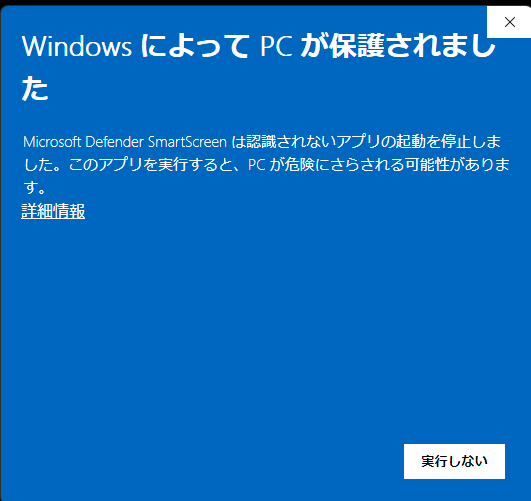
このようなメッセージが出ましたら、「詳細情報」をクリックして下さい。下段のような画面に切り替わります。
この画面になりましたら「実行」ボタンをクリックして、インストールを始めて下さい。
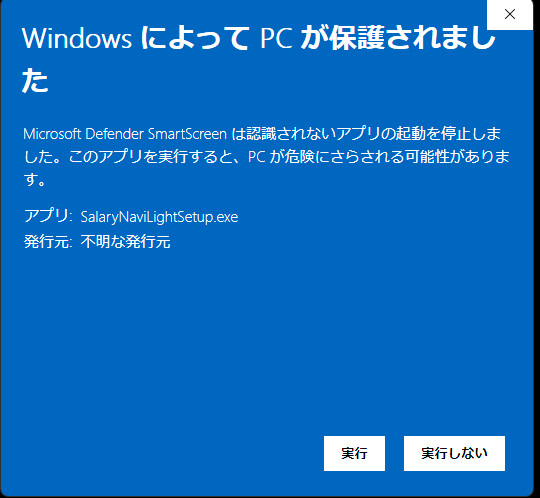
インストールが始まります。
場合によっては、以下のような画面が表示される場合がありますが、その場合は「はい」をクリックして、先に進んで下さい。
その後は、「次へ」をクリックすることでOKです。
インストールの途中で以下のような画面が出ます。
この時に注意して欲しいのが「ディクストップにショートカットを作成する」にチェックが無い場合はチェックを入れるようにしてください※。
これを入れることで、ディクストップにアイコンが表示されます。
普通は、以下のように事前にチェックがついた状態で入るのですが、インストーラー作成の際のミス又はPCによって入らない場合もありますのでチェックを忘れないようにしてください。
ディクストップに、以下のようなアイコンが作成されていればインストールは成功です。
後は予めお知らせしてある、IDとパスワードで入室して作業をしてください。
使い方については、領収書発行システムの使い方を参考にしてください。
解説時間は7分45秒です。
インストール後は、やはり、会員サイトの「OTHER」→「マニュアル」→「ココではサラリーナビを選択」で
左上部にあります。簡単ログインを参考に設定を行ってみてください。
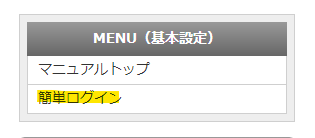
これを、行うことで、次回以降、IDとパスワードの入力を省略することが出来ます。